
עם שחרורו של Windows 10, מיקרוסופט הוסיפה מספר גדול של אפשרויות עד כה היו זמינים רק בפלטפורמת אפל. חלק מהתכונות כמו מרכז ההודעות שופרו משמעותית בהשוואה ל- macOS, אך ניהול שולחן העבודה לא היה טוב כפי שניתן היה לצפות.
במקרה שלי, שאני משתמש גם ב- Windows וגם ב- MacOS על בסיס יומי, ואני עושה שימוש מיוחד בשולחן העבודה, אני חייב להודות בכך macOS נותן לי חוויה מתגמלת הרבה יותר, בעיקר בגלל המחוות שאני יכול לבצע על לוח העקיבה הקסום או על עכבר הקסם, בעת מעבר בין שולחנות העבודה. עם זאת, ב- Windows 10, עבודה זו דורשת שילוב של מקשים ועכבר.
כמו כן, אם אני לוחץ על יישום שאינו פתוח על שולחן העבודה בו אני נמצא, אך אם הוא נמצא על יישום אחר, Windows 10 אינו פותח באופן אוטומטי את שולחן העבודה בו נמצא יישום זה, כפי שזה קורה ב- macOS, אבל אני צריך לנווט לשולחן העבודה הספציפי ולהיות מסוגל לתקשר איתו.
בעוד שתפקודם של שולחנות העבודה ב- Windows משתפר, במאמר זה אנו הולכים להראות לך כיצד תוכל ליצור שולחנות עבודה מרובים ב- Windows 10 וכיצד אנו יכולים לעבור ביניהם. שולחן עבודה ב- Windows מאפשר לנו להקים אזור עבודה בו ממוקמים יישומים פתוחים שאנחנו צריכים באותה עת לבצע משימה, בה נוכל להפיץ שני יישומים על המסך כמו הדפדפן ומיקרוסופט וורד כדי לתעד עבודה.
בשולחן עבודה אחר אנו יכולים לפתוח את יישום הדואר במסך מלא ובאחר חוקר הקבצים, באופן זה תמיד נסיים את היישומים הפתוחים במסך מלא, ללא צורך למזער את היישומים להיות מסוגלים להשתמש בהם.
כיצד ליצור שולחן עבודה חדש ב- Windows 10
- עלינו ללחוץ יחד על המקשים Windows + Control + D. (D לשולחן העבודה)
- ברגע שתבצע שילוב מקשים זה ייפתח שולחן עבודה ריק חדש, המציג את שולחן העבודה ללא יישומים פתוחים.
כיצד לעבור בין שולחנות עבודה ב- Windows 10
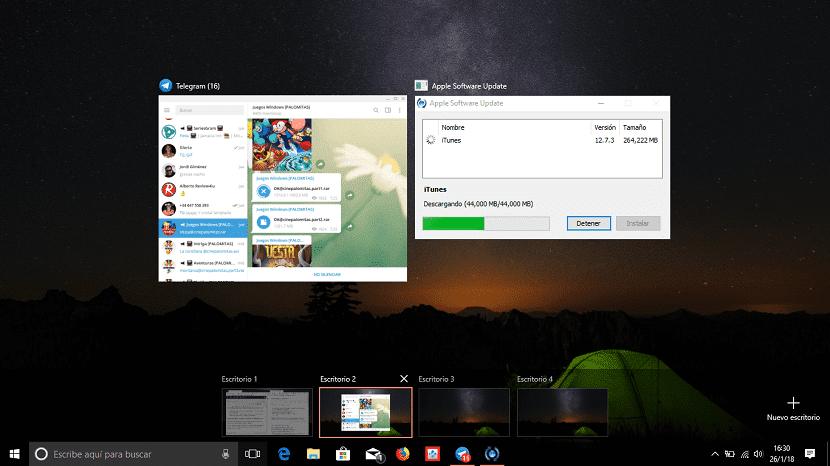
- כדי לעבור בין שולחנות העבודה השונים שנוכל לפתוח, עלינו ללחוץ יחד על מקשי הכרטיסיות Windows +.
- באותו רגע, תמונה ממוזערת של שולחנות העבודה שיצרנו תוצג בתחתית המסך. כדי לעבור לזה שאנחנו רוצים, אנחנו פשוט צריכים לחץ עם העכבר.
כיצד למחוק שולחן עבודה ב- Windows 10

- קודם כל, עלינו להמשיך באותו אופן כמו בסעיף הקודם כדי שהמחשבים השולחניים הפתוחים יוצגו.
- בשלב הבא נעבור לשולחן העבודה אותו אנו רוצים לסגור ו לחץ על ה- X, הממוקם בפינה הימנית העליונה.